
Gyakran találja meg magát az idegen nyelvű szöveges weboldalakon? Ha Safari-t használ, akkor nincs szükség a Google Fordításra. Akkor lefordítani weboldalak közötti hét nyelven közvetlenül a Safari Mac.
A Safari 14.0-vel kezdődően az Apple egy fordítási funkciót tartalmazott közvetlenül a böngészőben. Ebből az írásban a funkció béta, de teljesen működőképes. Ha a Mac fut a legújabb verziója Macos Mojave, Catalina, Nagy sur , vagy újabb, hozzáférhet a fordítási funkcióhoz.
A fordítási funkciók a következő nyelvek között dolgoznak: angol, spanyol, olasz, kínai, francia, német, orosz és brazil portugál.
Alapértelmezés szerint a fenti nyelvek bármelyikét angolra fordíthatja. Több nyelvet is hozzáadhat a keverékhez (többet fogunk beszélni az alábbiakról).
Az induláshoz nyissa meg a weboldalt az egyik támogatott nyelv egyikében. A Safari automatikusan felismeri ezt a nyelvet, és a "Fordítás elérhető" az URL-sávban, egy fordítási gomb mellett; kattints rá.
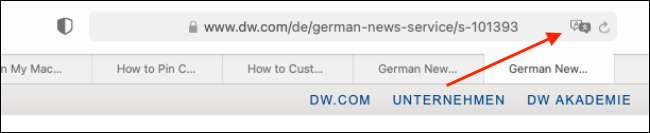
Ha ez az első alkalom, hogy használta a funkciót, megjelenik egy előugró ablak. A funkció bekapcsolásához kattintson a "Fordítás engedélyezése" gombra.
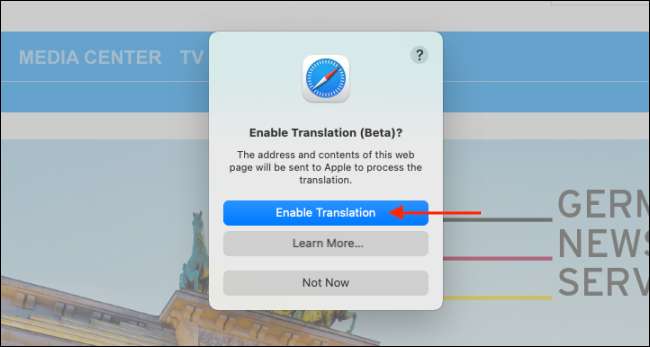
A Fordítás menüben válassza a "Fordítás angolra" lehetőséget.
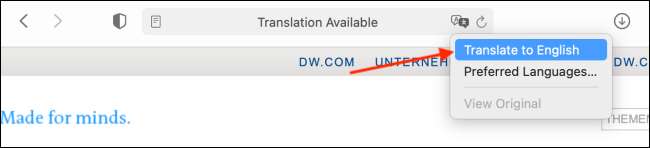
Az oldalon található szöveg azonnal átalakul angolra, amint az az alábbi képen látható. A fordítási gomb is kékre vált.
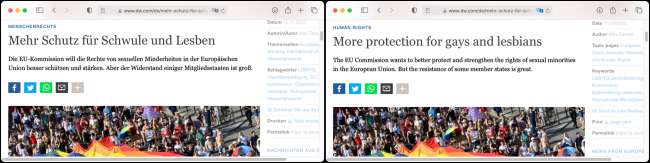
A fordítási funkció letiltásához és az eredeti nyelvhez való visszatéréshez kattintson a Fordítás gombra, majd válassza a "Eredeti nézet" lehetőséget.

Amint fent említettük, az angolul eltérő nyelvre is lefordíthat. Ehhez kattintson a Fordítás gombra, majd válassza a "Előnyben részesített nyelvek" lehetőséget.
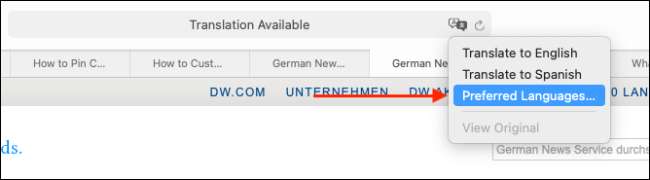
Ez megnyitja a "Nyelv & amp; Régió "menü a rendszerbeállításokban. Itt kattintson a Plus Sign (+) gombra az új kívánt nyelv hozzáadásához. Több nyelven is hozzáadhat, miközben továbbra is angolul használ, mint az alapértelmezett nyelv a Mac-en keresztül.
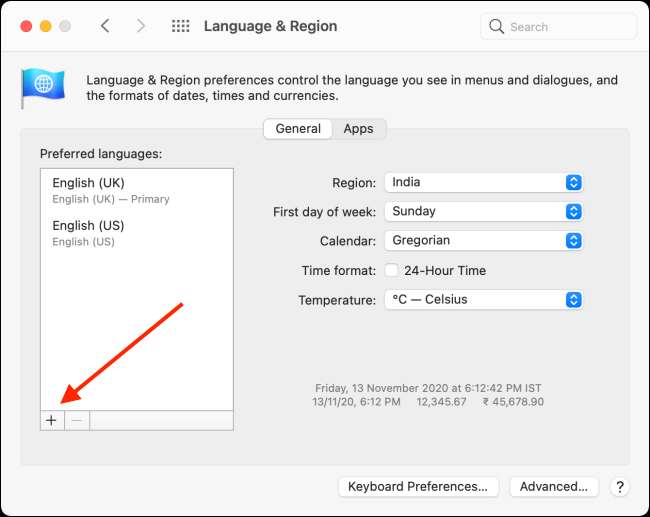
A felugró ablakban válassza ki a hozzáadni kívánt nyelveket, majd kattintson a "Hozzáadás" gombra.
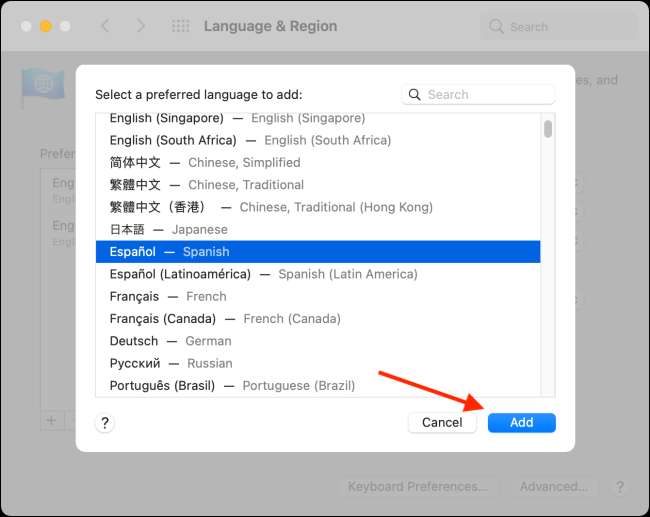
A rendszerbeállítások megkérdezik, hogy szeretné-e ezt az alapértelmezett nyelvét. Válassza ki az előző alapértelmezett nyelvet, ha azt szeretné, hogy maradjon a status quo.
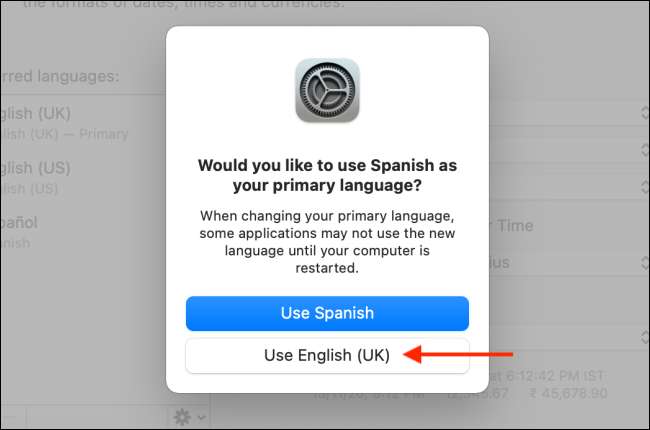
Most, hogy hozzáadott egy új előnyben részesített nyelvet, akkor is megjelenik a fordítás gomb, ha meglátogatja az angol nyelvű weboldalakat.
A fordítási folyamat egy preferált nyelv ugyanaz: kattints a fordítás gombot az URL sávon, majd válassza a „Fordítás [kiválasztott nyelv]”.
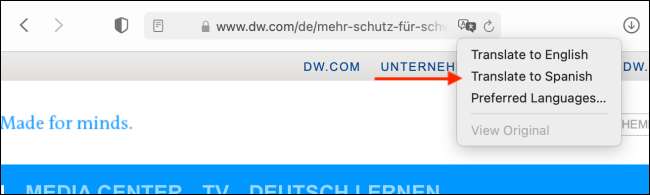
Ismét megtekintheti az eredeti bármikor egyszerűen kattintson „eredeti megtekintése” a Translation menü.
Ha új országba utazik, akkor is használhatja a beépített Fordítsa le az alkalmazást az iPhone-on vagy ipadon A beszéd gyors lefordítása több nyelv között.
ÖSSZEFÜGGŐ: Hogyan kell használni az Apple Fordítás alkalmazás iPhone-on






